해결: Windows 11에서 고정 해제된 앱이 계속 나타나는 문제

고정 해제된 앱과 프로그램이 작업 표시줄에 계속 나타난다면, 레이아웃 XML 파일을 수정하고 사용자 정의 줄을 제거할 수 있습니다.
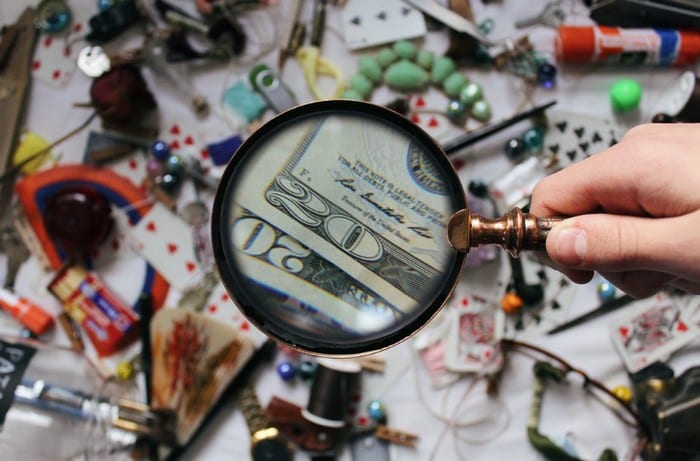
Chrome의 기본 확대/축소 설정을 사용자 지정하면 온라인 탐색을 더 즐겁게 만들 수 있습니다. 확대/축소 설정을 변경하면 Chrome에서 웹사이트를 확대하거나 축소할 수 있으므로 온라인 경험이 더 개인화됩니다.
기본 확대/축소 옵션을 변경하여 웹 사이트에서 이미지와 텍스트를 보는 방식을 제어할 수 있습니다. 이러한 변경을 수행하는 옵션이 있으므로 특정 페이지 또는 모든 페이지에만 적용됩니다. 이것은 또한 눈의 피로를 줄이는 데 도움이 되는 훌륭한 옵션입니다.
Chrome에서 확대/축소 옵션에 액세스하려면 오른쪽 상단에 있는 세 개의 점을 클릭합니다. 옵션 창이 나타나면 설정 을 클릭 합니다 .
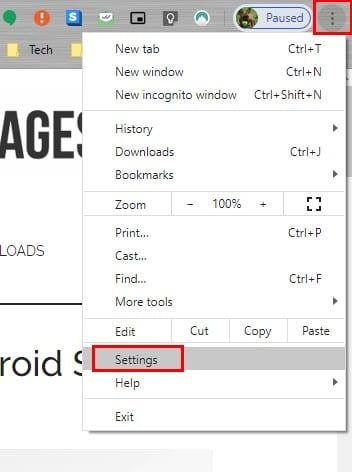
에서 설정 ,에 이르기까지 모든 방법을 스크롤 모양, 그리고 줌 옵션은 아래에 있어야한다. 옵션 드롭다운 메뉴를 클릭하고 원하는 확대/축소 비율을 선택합니다.
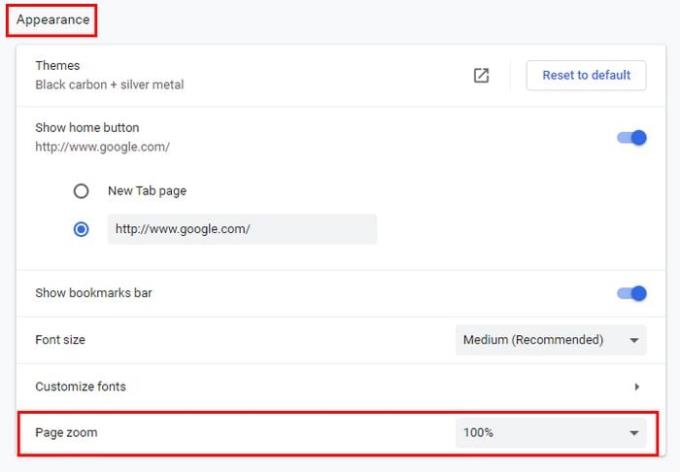
설정으로 이동할 필요가 없습니다. 그러나 오른쪽 상단에 있는 세 개의 점을 클릭하고 확대/축소 옵션을 찾아야 합니다 .
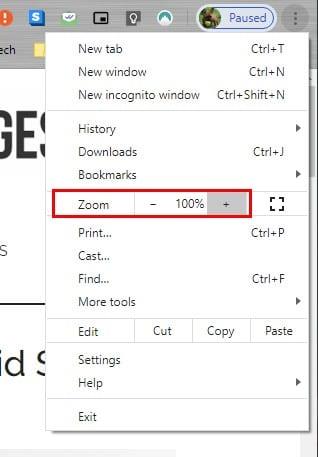
원하는 확대/축소를 설정하려면 더하기 및 빼기 기호를 클릭하거나 키보드의 더하기 및 빼기 키를 사용할 수 있습니다. 이렇게 하려면 Ctrl +를 눌러 확대 하고 Ctrl –를 눌러 최소화해야 합니다.
도중에 마음이 바뀌고 다시 100% 로 설정 하려면 0 키를 누르십시오 .
들어 맥 OS X , 당신은 언론에 필요합니다 확대 명령 + 및 최소화 - 명령을 . 의 경우 전체 화면 모드 를 사용 F11 와 맥에 대한 명령 + Ctrl 키 + F 사용자.
더 편한 경우 마우스를 사용하여 페이지를 확대하거나 최소화할 수도 있습니다. Ctrl 키를 누르고 위로 스크롤하여 최대화하고 Ctrl 키를 누른 채 아래로 스크롤하여 감소합니다.
Chrome에서 확대/축소 수준을 조정하는 또 다른 방법은 더하기 기호가 있는 검색 아이콘을 클릭하는 것입니다. 그것을 클릭하면 플러스와 마이너스가 표시되어 확대/축소를 조정할 수 있습니다.
보고 있는 사이트의 확대/축소를 늘리는 옵션이 있으면 매우 유용합니다. 시력 문제가 있고 더 쉽게 읽을 수 있도록 확대/축소를 늘려야 하는 경우 특히 유용합니다. 방문하는 사이트의 확대/축소를 얼마나 자주 높이십니까? 아래 의견에 귀하의 생각을 공유하십시오.
고정 해제된 앱과 프로그램이 작업 표시줄에 계속 나타난다면, 레이아웃 XML 파일을 수정하고 사용자 정의 줄을 제거할 수 있습니다.
Windows 및 Android 장치에서 Firefox 자동 완성에서 저장된 정보를 제거하는 간단한 단계를 따르세요.
이 튜토리얼에서는 Apple 아이팟 셔플의 소프트 또는 하드 리셋을 수행하는 방법을 보여줍니다.
Google Play에는 정말 좋은 앱들이 많아 구독하게 됩니다. 시간이 지나면 그 목록이 늘어나며, Google Play 구독을 관리해야 할 필요가 있습니다.
주머니나 지갑에서 결제할 카드를 찾기 위해 손이 헛갈리는 것은 정말 번거로운 일입니다. 지난 몇 년 동안 여러 기업이 비접촉 결제 솔루션을 개발하고 출시해 왔습니다.
안드로이드 다운로드 기록을 삭제하면 저장 공간을 늘릴 수 있습니다. 다음은 따라야 할 단계입니다.
이 가이드는 PC, Android 또는 iOS 장치를 사용하여 페이스북에서 사진 및 비디오를 삭제하는 방법을 보여줍니다.
갤럭시 태블릿 S9 울트라와 함께 시간을 보냈고, 이는 Windows PC나 Galaxy S23와 완벽하게 연결할 수 있는 태블릿입니다.
안드로이드 11에서 그룹 문자 메시지를 음소거하여 메시지 앱, WhatsApp, Telegram의 알림을 관리하세요.
파이어폭스에서 주소창 URL 히스토리를 지우고, 여러분의 세션을 비공식으로 유지하는 간단하고 빠른 단계에 따라 진행해보세요.







